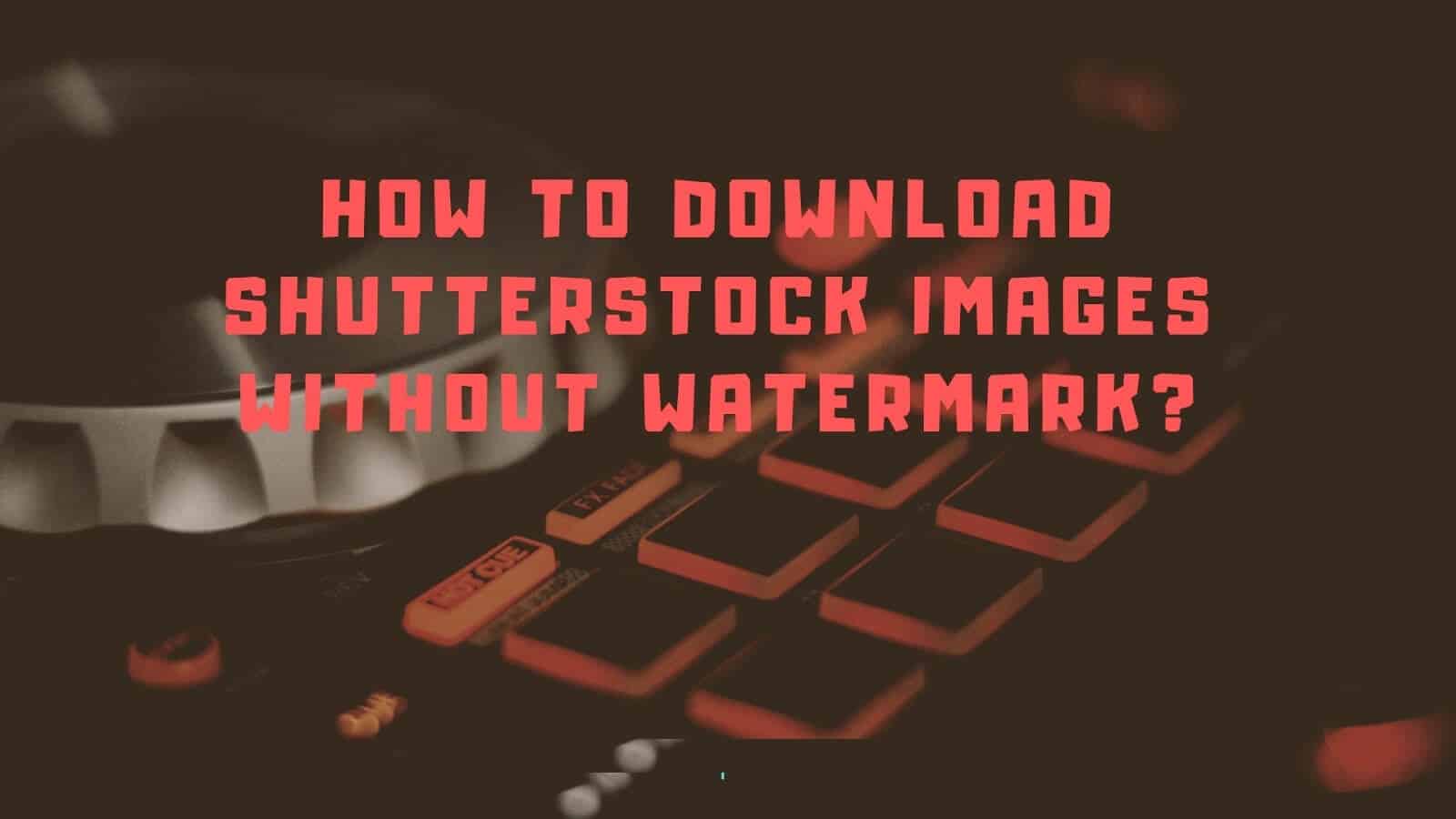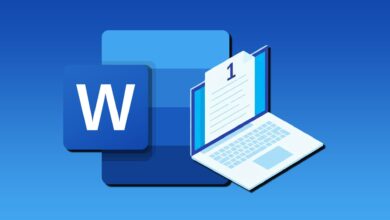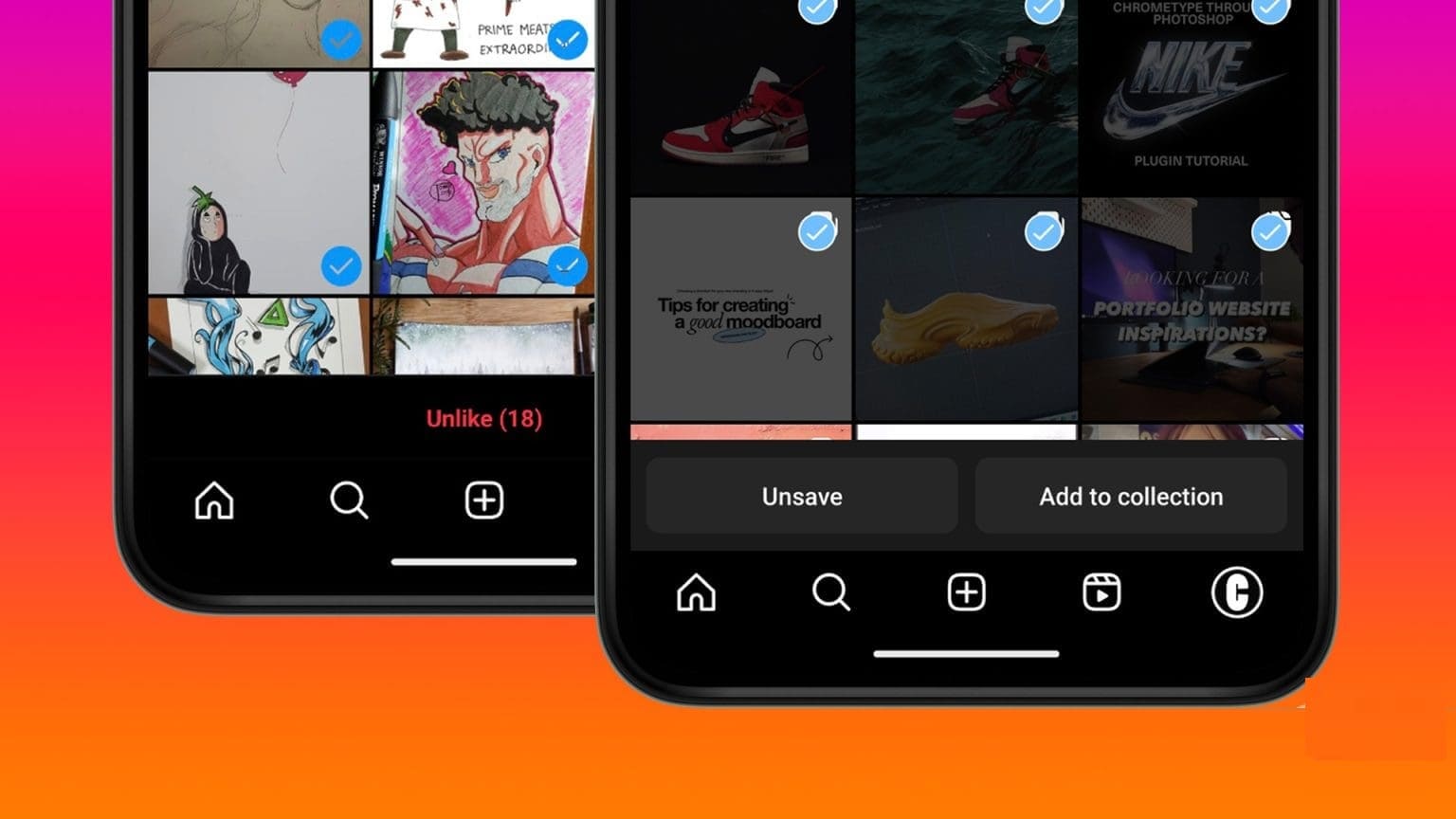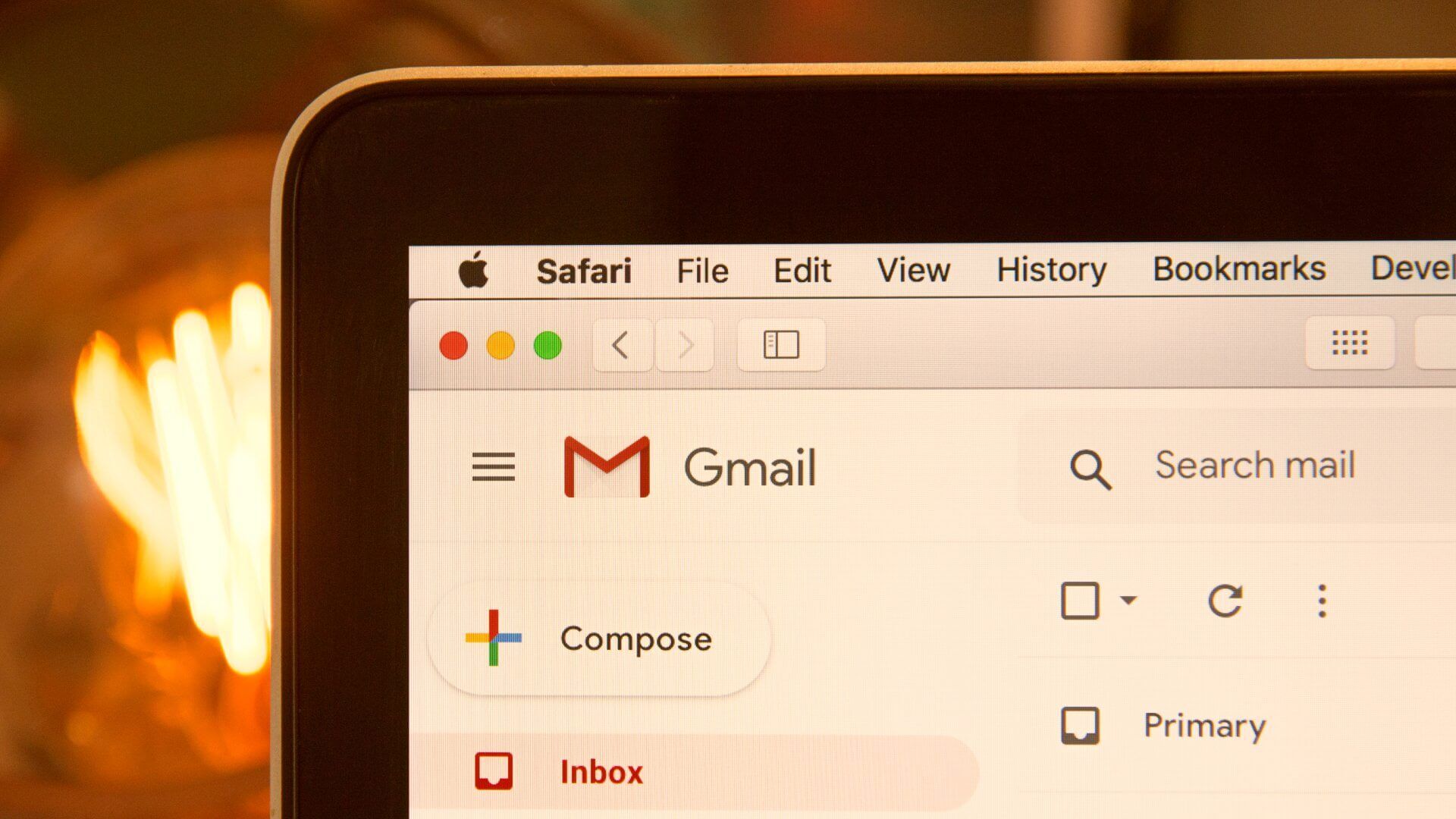多年来,Gmail 已经能够通过整合诸如计划发送、 和秘密模式 、离线模式等。 尽管它们很有用,但众所周知,这些功能有时会压倒 Gmail 并大大减慢它的速度。 虽然您可能会依赖 Gmail 全天查看和回复重要电子邮件,但如果 Gmail 需要很长时间才能加载,这可能会很烦人。 因此,为了帮助您,我们列出了修复慢速 Gmail 的 7 大有用方法。 所以,不要再浪费时间了,让我们开始吧。
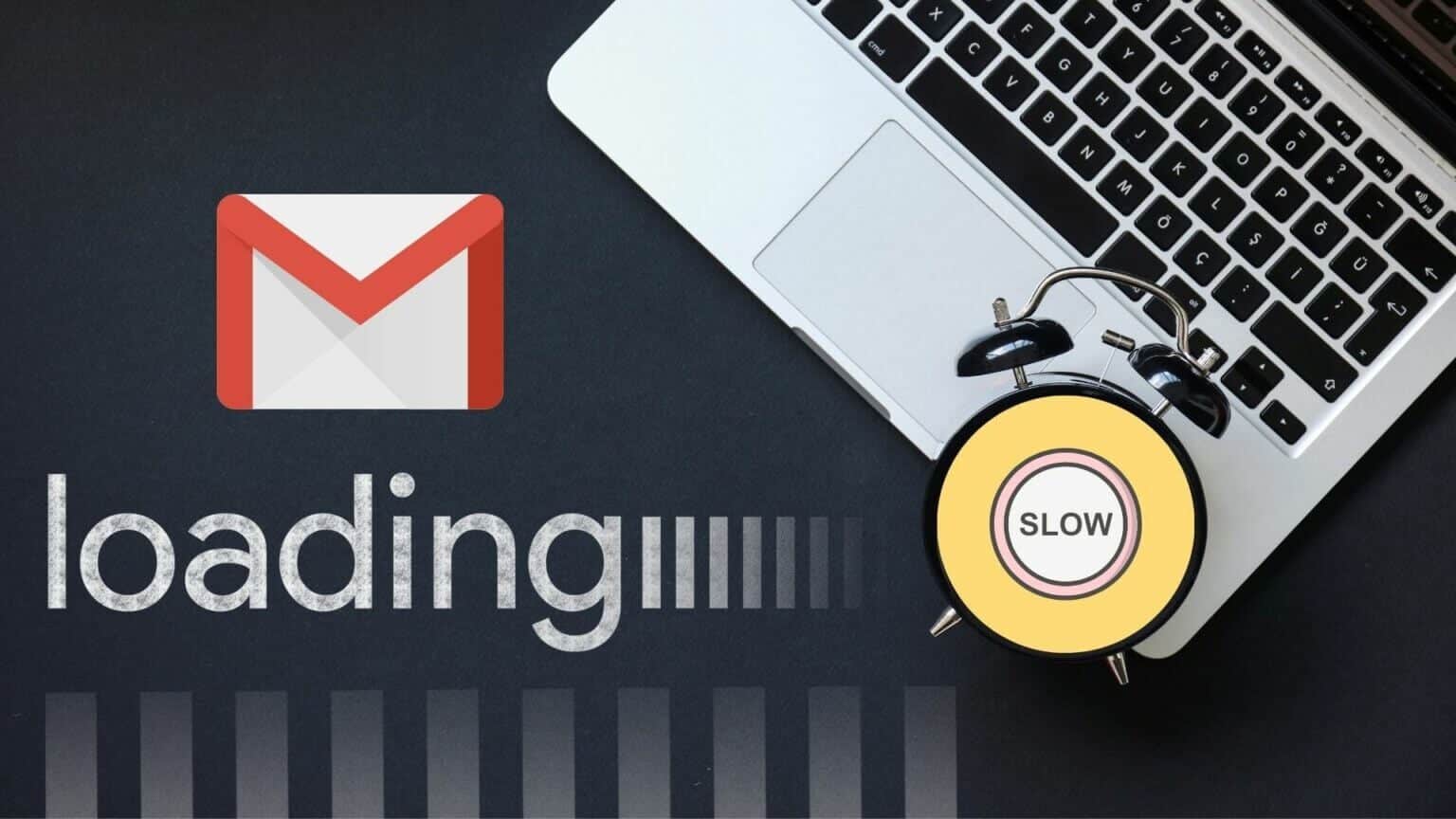
1.检查浏览器问题
如果 Gmail 加载邮件的时间比平时长,您可以先排除任何浏览器问题。 对于初学者,Gmail 在使用时效果最好 支持的浏览器. Chrome 在这里是一个完美的选择。
此外,您可以尝试清除浏览器缓存并将其更新到最新版本。 如果您的浏览器加载所有网站的速度很慢,请考虑查看我们的专门修复指南 慢铬 و 边缘 و Safari.
2.减少每页的电子邮件数量
默认情况下,Gmail 每页显示 50 封电子邮件。 但是您可以将其配置为每页加载更少的电子邮件以加快速度。 继续阅读以了解如何做到这一点。
步骤1: 打开 Gmail的 在您的网络浏览器中。
步骤2: 点击 齿轮图标 在右上角并选择 查看所有设置.
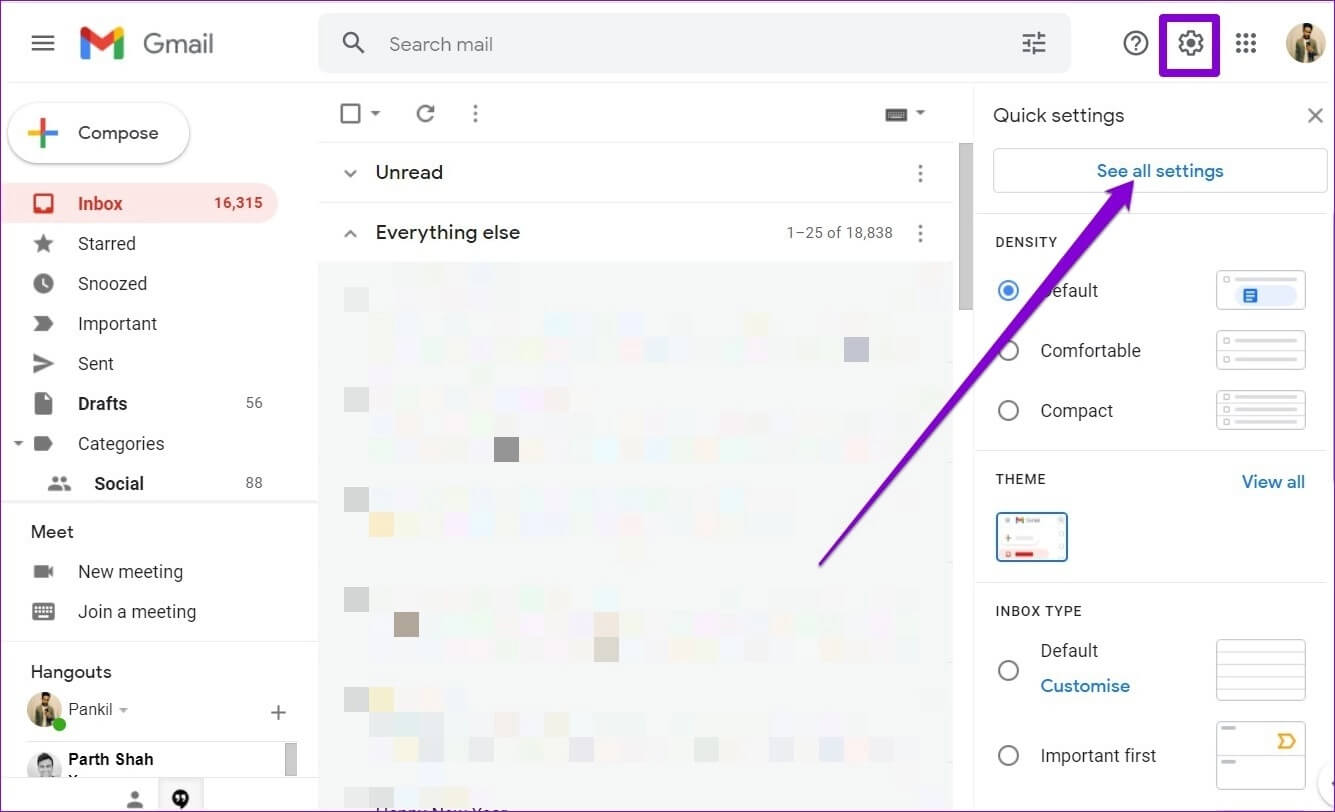
意见3: 惆怅 年 ااستخدم 下拉式菜单 旁边的最大页面大小减少数量 رسائلالبريدالإلكتروني 每页。
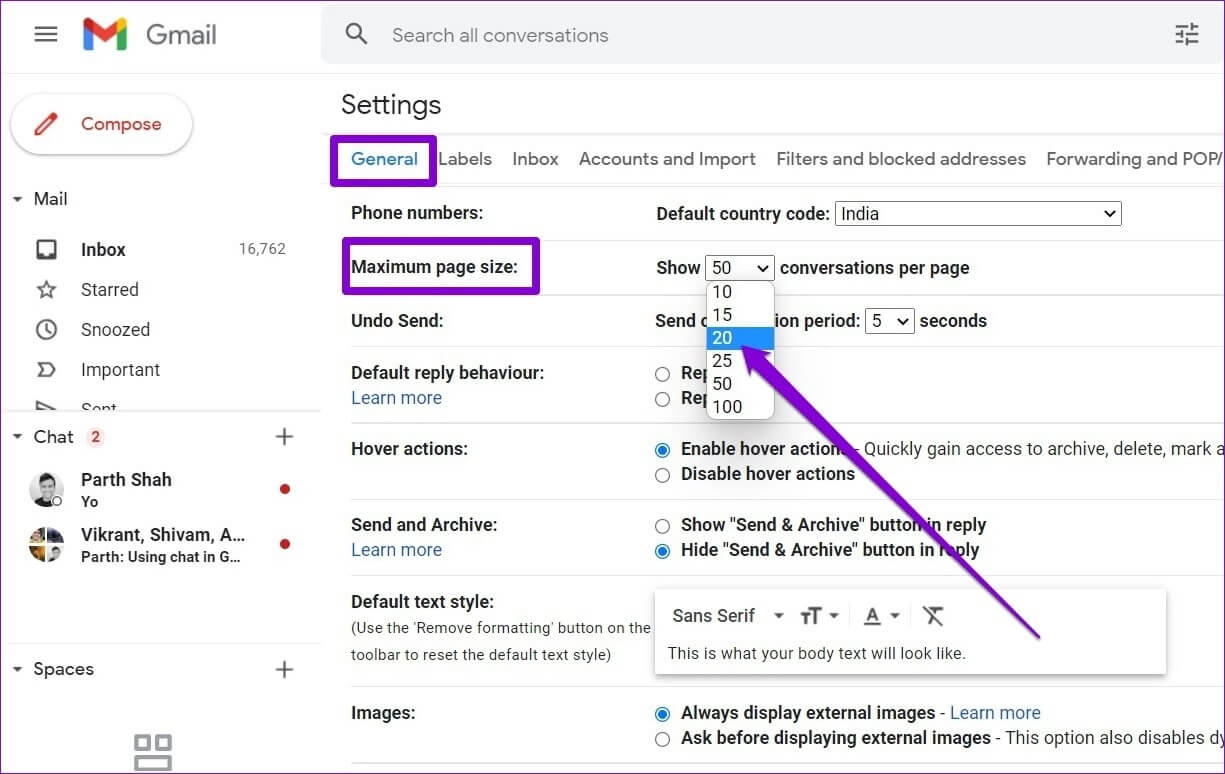
步骤4: 向下滚动以点击 保存更改.
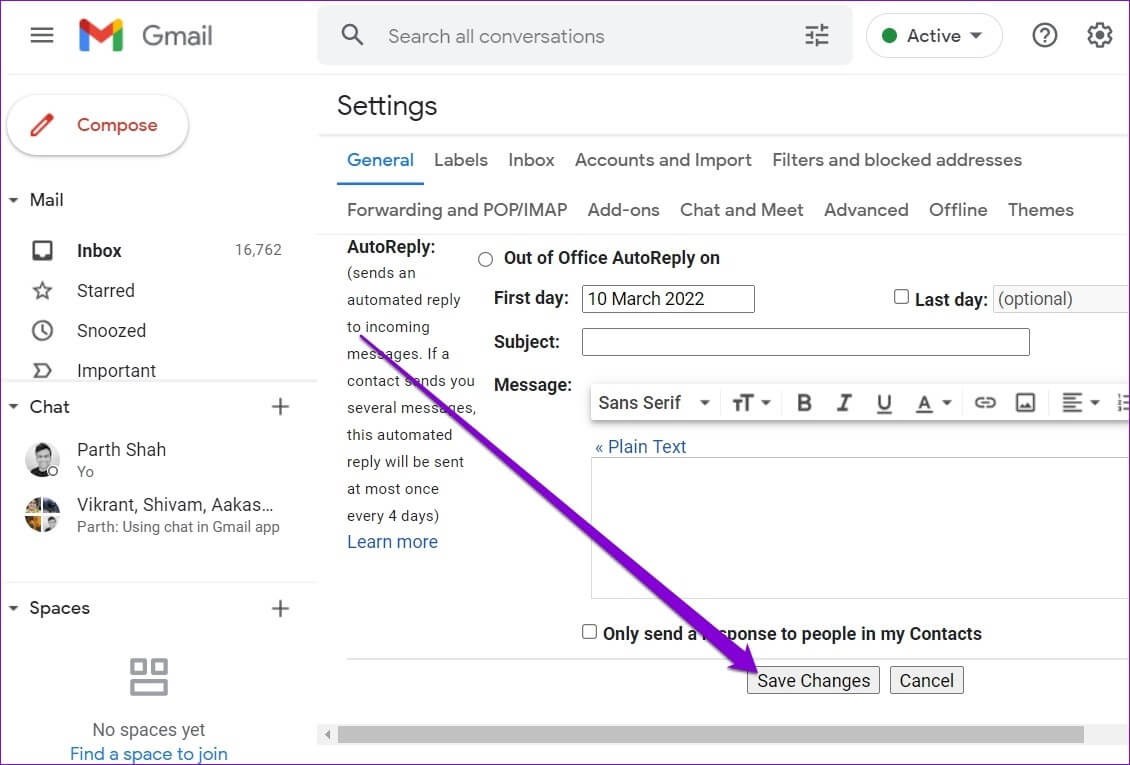
3.使用更少的过滤器和标签
如果您使用过多的过滤器和Gmail 中的类别 为了快速整理和查找重要邮件,Gmail 的加载速度会比平时慢。 虽然 Gmail 允许您使用多达 500 个标签和 500 个过滤器,但您应该减少使用它们以避免任何速度变慢。
4.减少标签数量
Gmail 使用机器学习将收到的邮件分为五个类别,显示为标签。 这些包括基本、社交、促销、更新和论坛。 您可以取消选择不使用的选项卡以进一步加快 Gmail 速度。 这是如何做。
步骤1: 点击 齿轮图标 在右上角选择 查看所有设置.
步骤2: 去 收件箱标签. 取消 选择类别 您没有使用,然后按 保存更改 فيالجزءالسفلي。
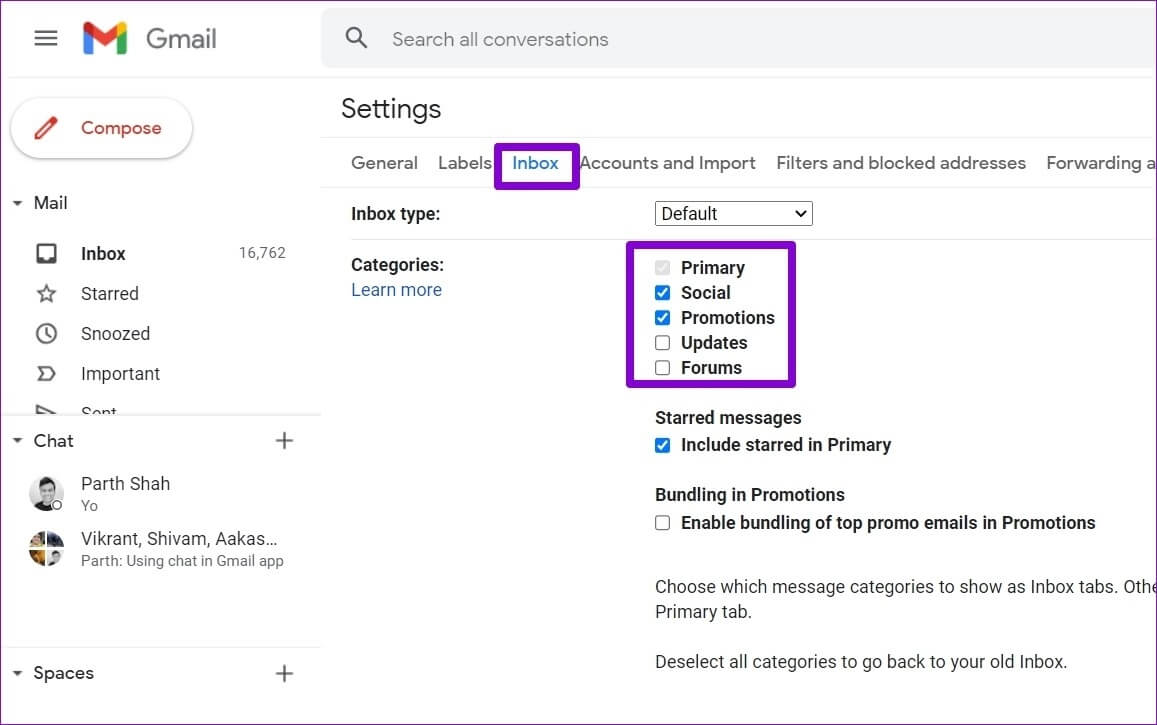
5.禁用聊天功能
谷歌聊天是那些几乎没有用的半准备好的 Gmail 功能之一。 使用更多资源,并在加载时减慢 Gmail。 幸运的是,禁用它非常简单。 这是如何做到的。
步骤1: 打开 Gmail的 在您的网络浏览器中。 点击 齿轮图标 确定 查看所有设置.
步骤2: 切换到 聊天和开会选项卡 关闭 Google聊天。 ثماضغطعلى 保存更改.
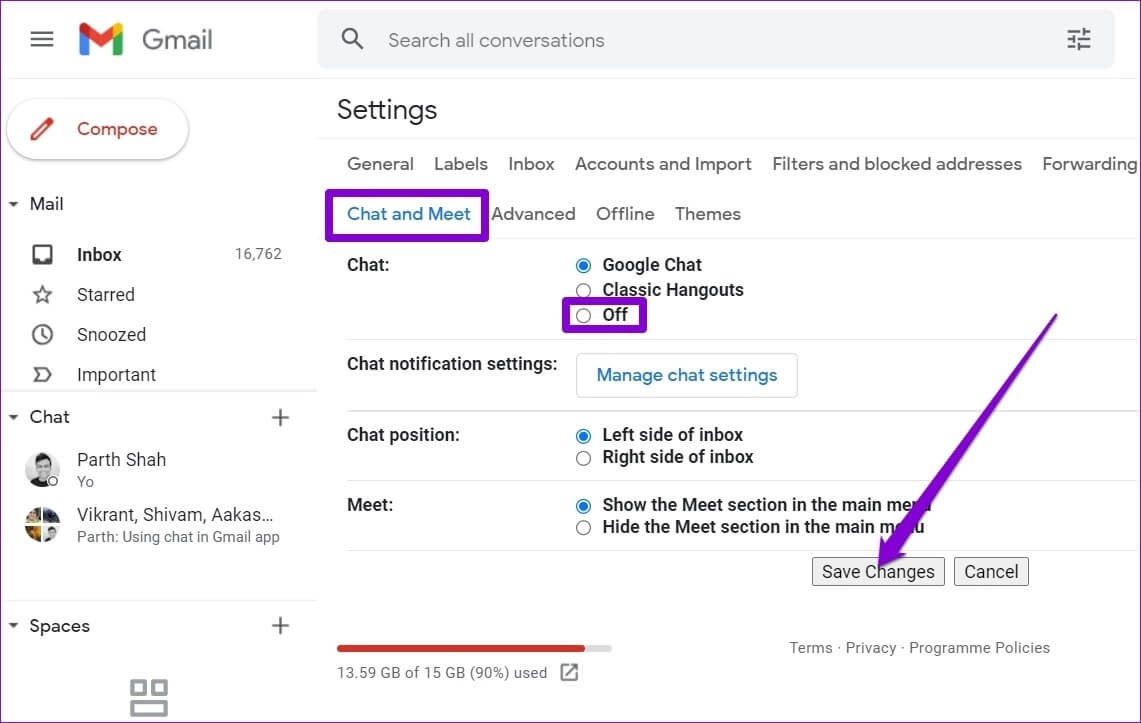
6.避免使用过多的扩展
如果您使用任何第三方扩展程序来阻止广告、跟踪电子邮件或以其他方式改善您的 Gmail 体验,这可能是您的 Gmail 速度缓慢的原因。 因此,最好避免在您的 Gmail 中添加过多的扩展程序。
尝试禁用 Gmail 的浏览器扩展程序,看看这是否会减少 Gmail 加载时间。
7. 在 GMAIL 中使用离线模式
准备 Gmail 离线模式 一项有用的功能,允许您在没有有效互联网连接的情况下查看、删除和回复消息。 因此,如果您所在的地区互联网连接不可靠,Gmail 离线模式可以帮助您快速访问收件箱。 虽然它目前仅在 Google Chrome 上可用。
要使用 Gmail 离线模式,您需要先启用它。 所以,开 设定值 在 Gmail 中,前往 离线选项卡 , 并选中该框 启用离线邮件.
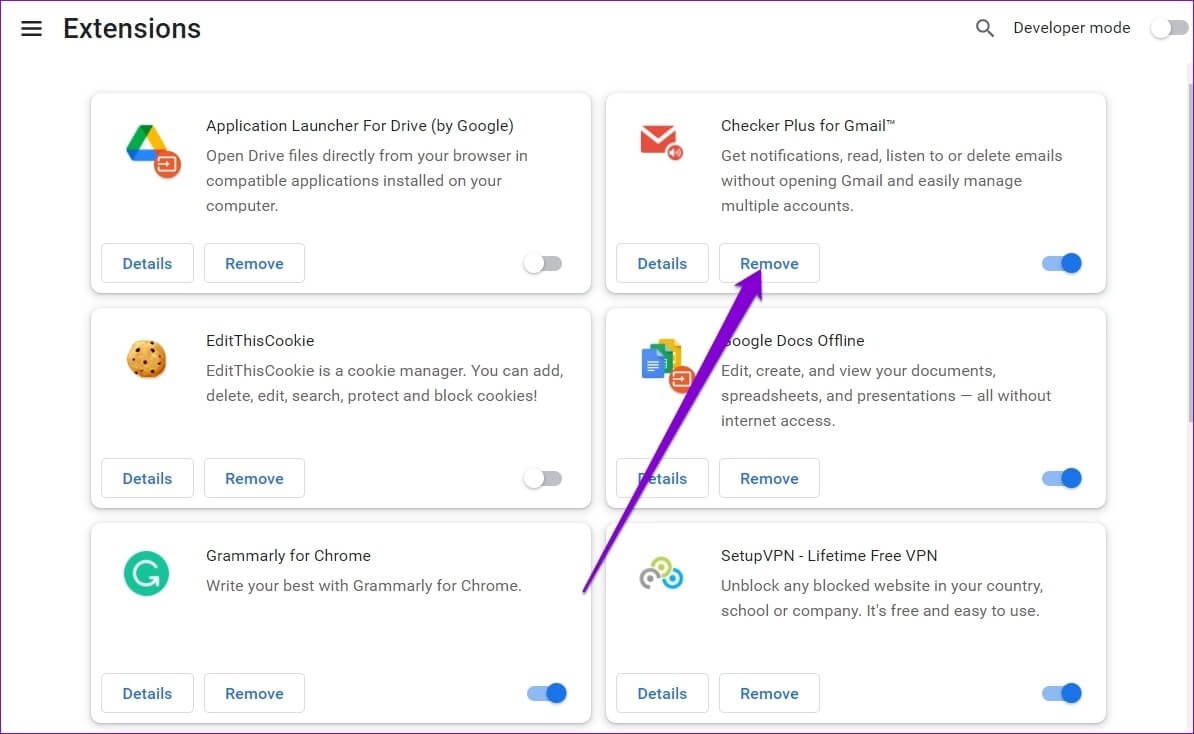
将会被更新 Gmail 收件箱和发件箱自动 电脑连接互联网后。
同样,如果你的网速或电脑特别慢,也可以尝试使用 Gmail 的 HTML 版本 获取和回复电子邮件。 由于 HTML 版本只有基本功能,即使互联网连接不佳,Gmail 也会加载得更快。
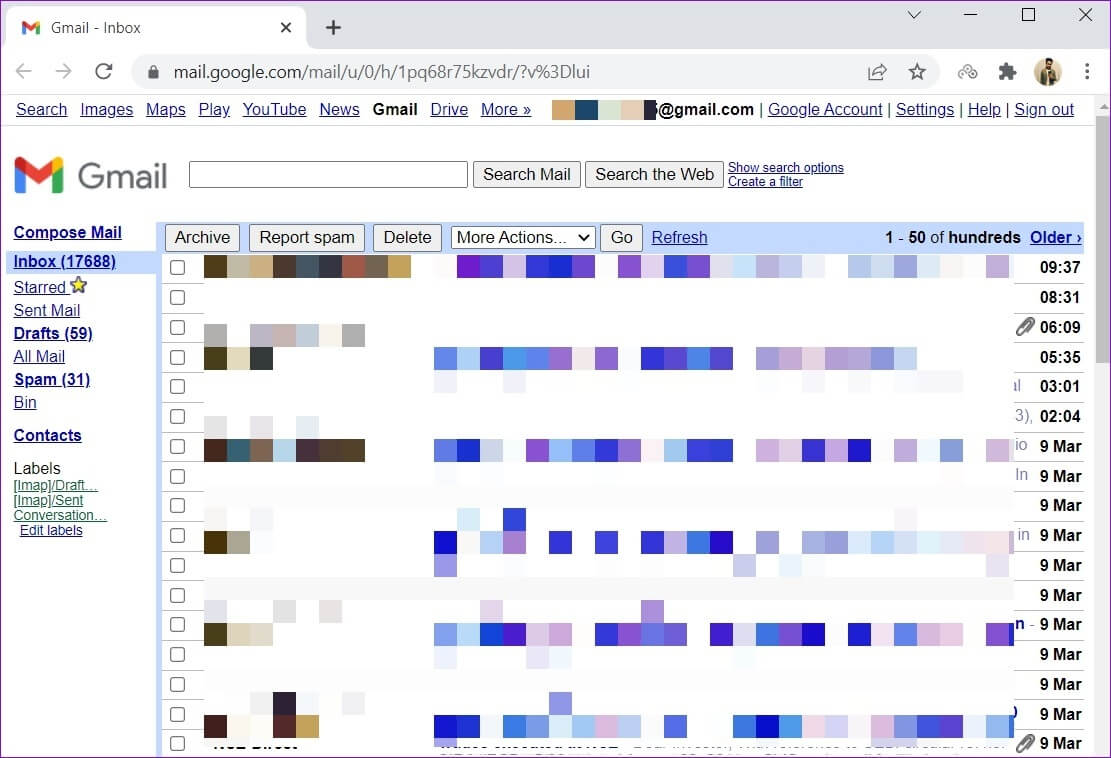
Gmail 加速
除此之外,您还应避免进行批量操作,例如一次删除太多消息或清空垃圾箱。 此外,坚持使用默认主题并使用更少的插件可以加快 Gmail 的速度。
上述提示应该可以帮助您整理并加快您的 Gmail 体验。 与往常一样,如果您发现任何其他加快 Gmail 速度的方法,请在下面的评论中与我们分享。